レジ画面(売上入力)

テンキーとバーコードリーダーで基本操作はOK
レジ画面は、購入する商品バーコードを連続で読み、「Enter」キーを押した後、預かり金を入力し、「Enter」キーで売上確定となり、レシート確認画面とレシートを発行します。
このように、値引きなどの例外処理が無い場合は、テンキーとバーコードリーダーのみで作業が可能です。
売上入力画面

レジ画面は、値引き、割引、ポイント割引、サービス券、金券を個別に登録できますので、売上管理が確実に出来ます。
レシート画面

レシート発行後にこの画面が表示します。
レシートサンプル
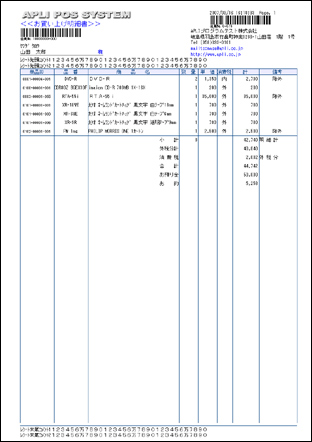
Windowsに対応しているプリンタでしたら、どのようなプリンタにも印刷いたします。
売上返品入力
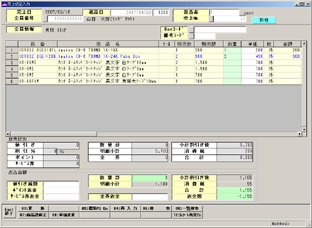
一部返品はこの画面で行います。
全商品返品は、売上入力画面で行えますが、一部返品は、この画面をご利用してください。
マスタの設定により、返品期間可能の指定や、特売商品などの返品禁止商品の運用も可能です。
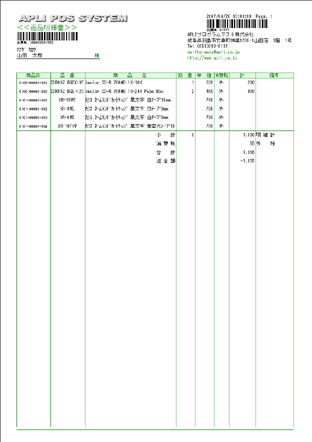
返品明細書サンプル